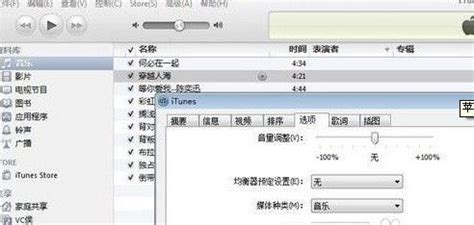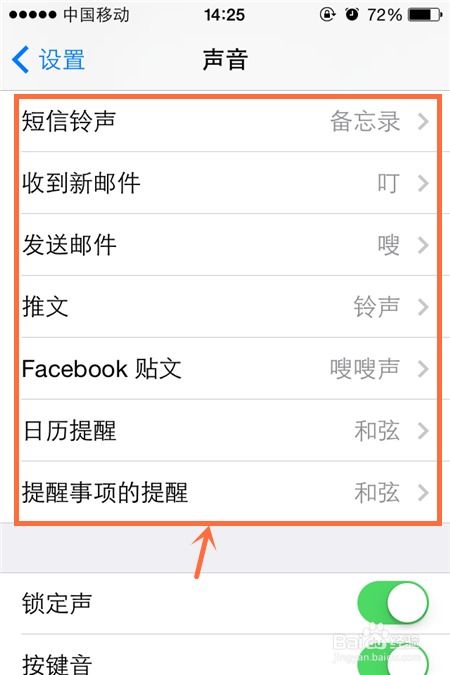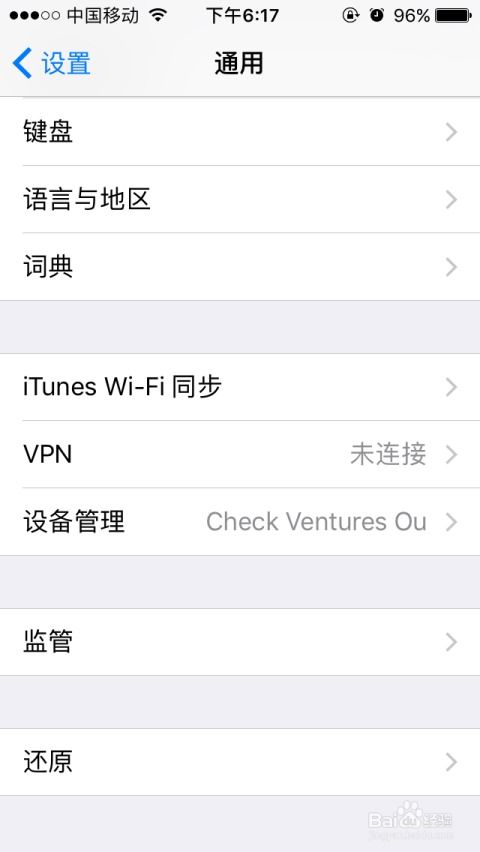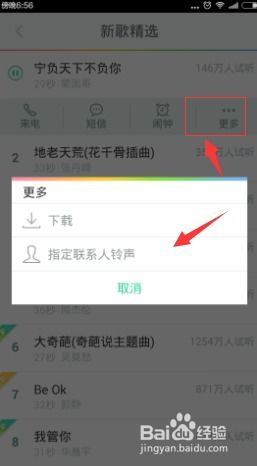轻松学会:如何为iPhone 5s设置个性化手机铃声
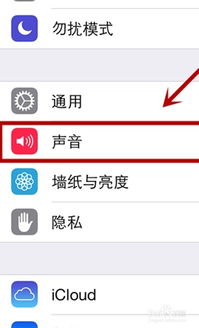
对于使用iPhone 5s的用户来说,设置个性化的手机铃声是展现自己风格的一个重要方式。尽管iPhone的操作系统相对封闭,但通过一些简单的步骤,你仍然可以轻松设置自己喜欢的铃声。下面将详细介绍如何在iPhone 5s上设置手机铃声。

一、使用iTunes制作铃声
iTunes是苹果官方提供的一款音乐和视频管理软件,它不仅可以用来管理iPhone上的多媒体内容,还可以用来制作自定义铃声。以下是使用iTunes为iPhone 5s制作和设置铃声的步骤:
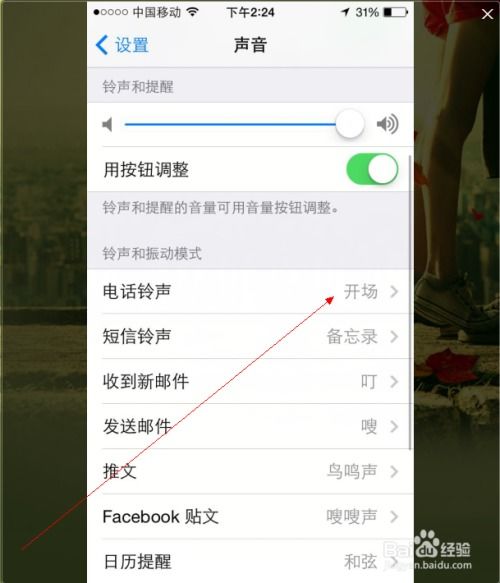
1. 选择音乐文件
首先,在电脑上打开iTunes,并从音乐库中选择你希望制作成铃声的歌曲。确保这首歌已经下载到你的电脑上,并且是iTunes可以识别的格式(如MP3、AAC等)。
2. 剪辑歌曲
右键点击选中的歌曲,选择“歌曲信息”,在“选项”标签页中,你可以设置歌曲的起始时间和停止时间。一般来说,铃声的长度应该控制在30秒以内,所以你可以在这里设定一个合适的区间。
设置好时间后,点击“确定”返回歌曲列表。然后再次右键点击这首歌,选择“创建AAC版本”。iTunes会自动生成一个剪辑后的音频文件,并保存在原来的歌曲下方。
3. 修改文件扩展名
找到刚刚生成的AAC文件,右键点击它,选择“在Finder中显示”(Mac用户)或“在资源管理器中显示”(Windows用户)。然后右键点击文件,选择“重命名”,将文件的扩展名从“.m4a”改为“.m4r”。系统会提示你更改扩展名可能导致文件不可用,确认更改即可。
4. 将铃声添加到iTunes铃声库
回到iTunes,点击左侧的“铃声”选项(如果左侧没有显示铃声选项,你需要先在iTunes的偏好设置中勾选“铃声”)。然后将修改好扩展名的文件拖拽到iTunes的铃声窗口中。
5. 同步铃声到iPhone 5s
使用USB线将iPhone 5s连接到电脑上,然后在iTunes中点击设备图标。在设备界面中,选择“铃声”选项,勾选“同步铃声”,并选择你希望同步的铃声。最后点击右下角的“应用”或“同步”按钮,铃声就会被同步到你的iPhone 5s上了。
6. 在iPhone 5s上设置铃声
断开iPhone 5s与电脑的连接,然后在手机上打开“设置”应用。找到并点击“声音与触感”选项,在“电话铃声”或“短信铃声”中选择你刚刚同步的自定义铃声即可。
二、使用第三方软件制作铃声
如果你觉得iTunes的操作步骤有些繁琐,或者你想要更多的铃声制作功能,那么可以考虑使用第三方软件来制作和设置铃声。以下是一些常用的第三方软件及其使用方法:
1. 铃声多多
铃声多多是一款非常受欢迎的铃声制作和下载软件,它提供了大量的热门铃声供用户选择,同时也支持用户自己上传和制作铃声。
下载并安装铃声多多:在App Store中搜索并下载铃声多多应用。
搜索或制作铃声:打开铃声多多应用,你可以在首页搜索你想要的铃声,或者使用应用内的工具自己制作铃声。
设置铃声:找到你满意的铃声后,点击“设为铃声”按钮,然后按照提示进行操作即可。
2. 爱思助手
爱思助手是一款功能强大的iPhone管理工具,它不仅可以用来管理iPhone上的文件和应用,还可以用来制作和设置铃声。
下载并安装爱思助手:在电脑上下载并安装爱思助手软件。
连接iPhone 5s:使用USB线将iPhone 5s连接到电脑上,并打开爱思助手。
制作铃声:在爱思助手的主界面中,找到并点击“铃声制作”选项。然后你可以选择要制作铃声的音乐文件,并设置铃声的起始和结束时间。
导入铃声:制作完成后,点击“导入到设备”按钮,铃声就会被导入到你的iPhone 5s上了。
设置铃声:在手机上打开“设置”应用,进入“声音与触感”选项,选择你想要的铃声即可。
3. 其他第三方软件
除了铃声多多和爱思助手之外,还有很多其他的第三方软件可以用来制作和设置iPhone铃声,如PP助手、同步助手等。这些软件的使用方法大同小异,一般都支持搜索和下载铃声、自己制作铃声以及将铃声导入到iPhone中。你可以根据自己的需求和喜好选择合适的软件进行操作。
三、注意事项
1. 文件格式:在制作铃声时,确保文件的格式是iPhone可以识别的(如M4R)。如果格式不正确,可能会导致铃声无法正常播放。
2. 文件大小:虽然iPhone对铃声的文件大小没有严格的限制,但为了保证铃声
-
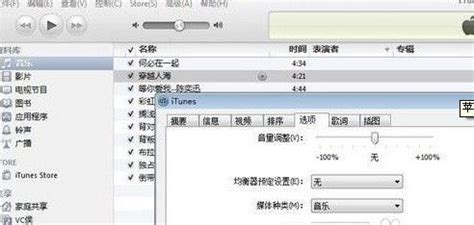 如何为iPhone 5s设置自定义铃声资讯攻略11-22
如何为iPhone 5s设置自定义铃声资讯攻略11-22 -
 轻松学会!iPhone 4/4s/5/5s设置来电归属地教程资讯攻略12-04
轻松学会!iPhone 4/4s/5/5s设置来电归属地教程资讯攻略12-04 -
 如何为iPhone 6设置自定义手机铃声资讯攻略10-28
如何为iPhone 6设置自定义手机铃声资讯攻略10-28 -
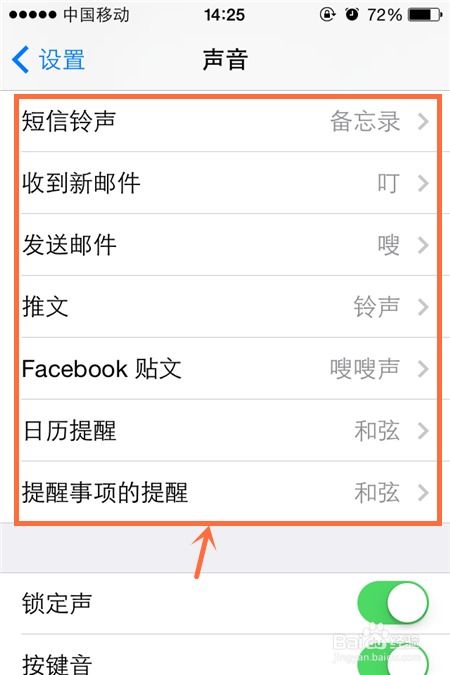 如何为iPhone 4设置自定义手机铃声?资讯攻略10-26
如何为iPhone 4设置自定义手机铃声?资讯攻略10-26 -
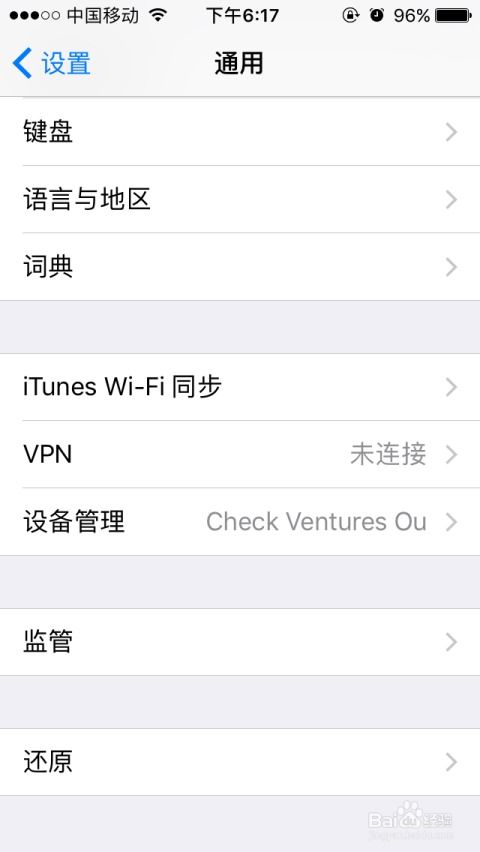 轻松学会:如何为iPhone 4恢复出厂设置资讯攻略11-26
轻松学会:如何为iPhone 4恢复出厂设置资讯攻略11-26 -
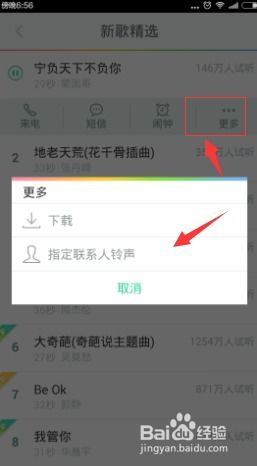 轻松学会:如何为手机设置个性化彩铃资讯攻略11-25
轻松学会:如何为手机设置个性化彩铃资讯攻略11-25